Controla tu teléfono o tablet desde el navegador de tu PC
Tomas Gonzalez

Descarga Airdroid
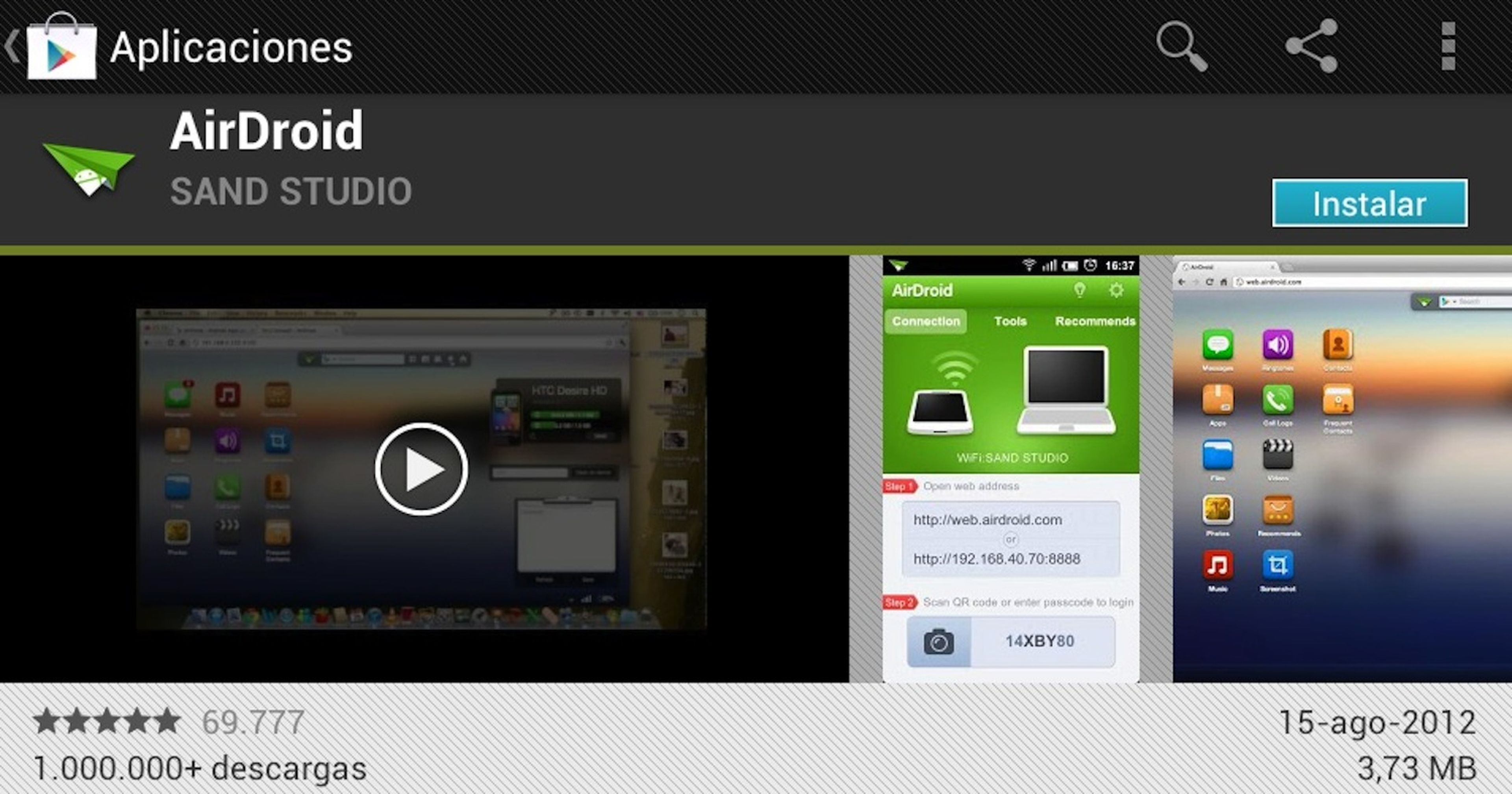
La app establece una conexión entre tu dispositivo y tu ordenador mediante Wi-Fi. AirDroid requiere de un código QR o código de acceso. Una vez conectado, puedes enviar y recibir mensajes, instalar, desinstalar y realizar backups o añadir y eliminar archivos y carpetas. Además, ofrece la opción de ver, eliminar, cargar fotos, música y tonos de llamada y tiene una función de captura de pantalla con acceso root.
Descarga AirDroid desde Google Play. Una vez descargada e instalada la app, accede a la pestaña Conexión y abre tu navegador web. Ten en cuenta que tu ordenador y Android deben estar conectados a la misma red Wi-Fi.
Conéctate a tu PC
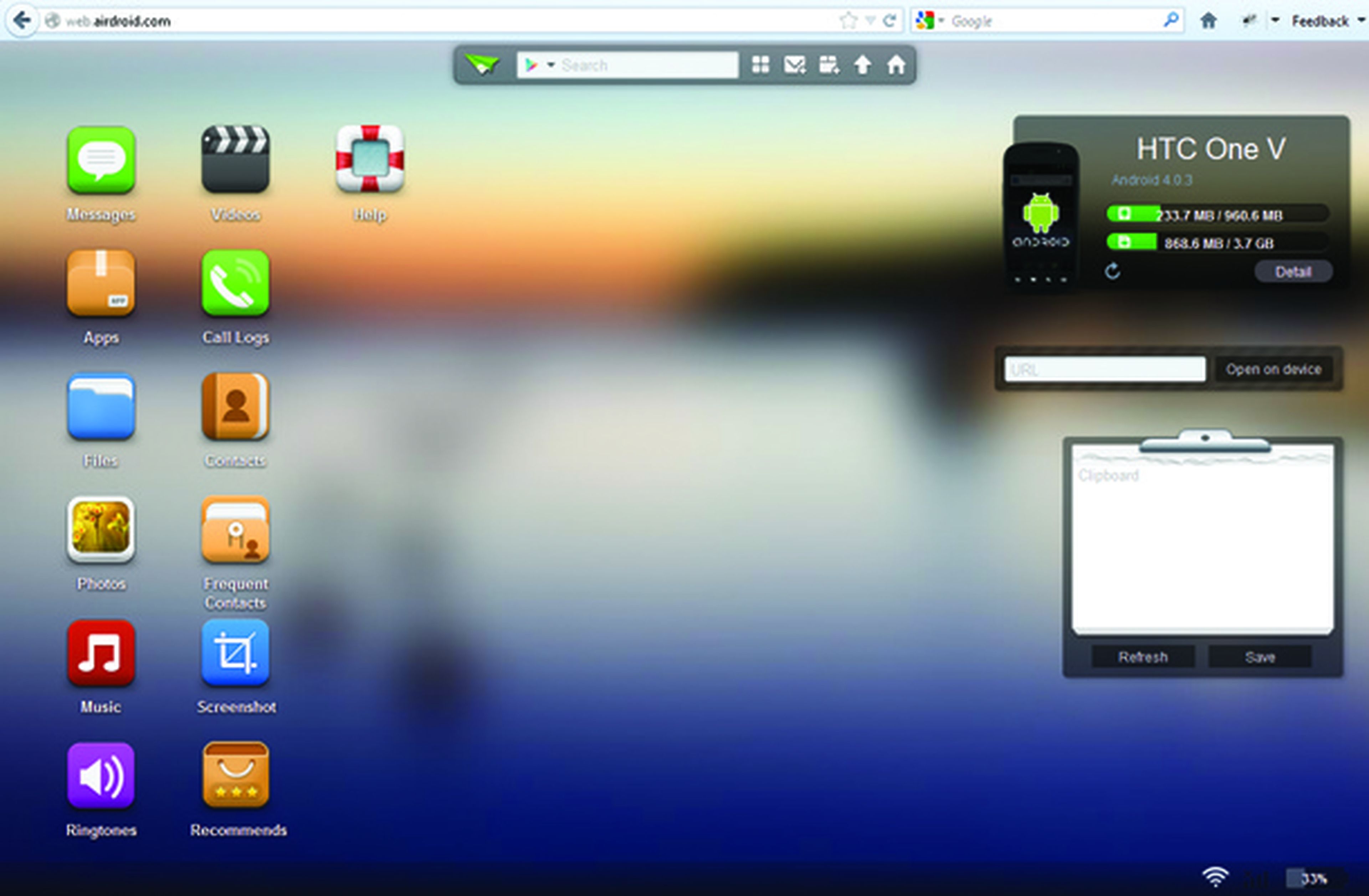
Teclea en tu navegador web la siguiente dirección http://web.airdroid.com o http://192.168.1.102:8888. Necesitarás introducir un código QR - selecciona el icono de la cámara y escanea el código. También puedes teclear la contraseña facilitada.
Info de tu dispositivo
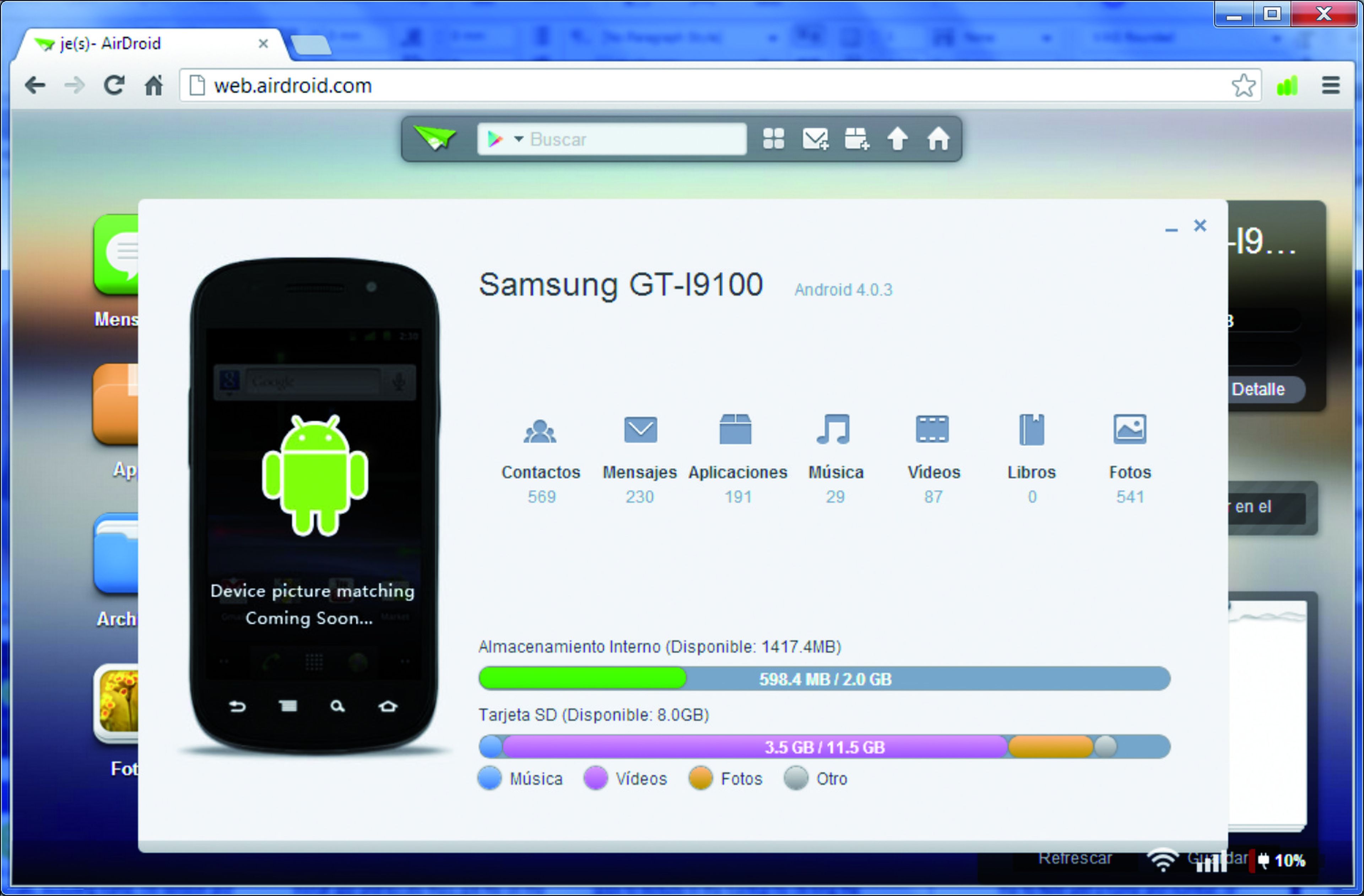
En la esquina superior derecha de la pantalla se incluye un resumen de los detalles de tu dispositivo conectado, con el nombre, versión del SO y su almacenamiento. Haz clic en el botón Detalles para más info.
Instala una app
[paragraph_media:818398;8d70b9ed-c905-4171-b938-702c39bed7f0]
Selecciona Aplicaciones desde la pantalla de detalles o desde la pantalla principal de AirDroid. Selecciona Instalar aplicación y localiza el archivo .apk en tu equipo. Pulsa en Aceptar para confirmar.
Backup de tus apps
[paragraph_media:818399;d464c276-5194-4b37-8beb-21299762bf05]
Ahora selecciona las apps de las que deseas realizar una copia de seguridad haciendo clic en la casilla anexa. A continuación haz clic en Descargar. Ahora podrás guardar el archivo zip en tu equipo.
Ordena tus archivos
[paragraph_media:818400;6703770e-2d52-4a8f-ac9d-c1a62cba287f]
Haz clic en la app Archivos para mostrar las carpetas de tu tarjeta SD. Haz clic en una carpeta para ver las opciones. Selecciona Renombrar para asignar un nombre, Suprimir para eliminarla y Descargar como zip para guardarla en tu PC. Haz clic en Subir para agregar un archivo.
Gestiona tus fotos
[paragraph_media:818401;38fff6e2-b850-49ce-aa01-6af9334f9e01]
Haz clic en la app Fotos para ver las imágenes de tu dispositivo y tu tarjeta SD. Para agregar una imagen, haz clic en Subir o arrastra una imagen de tu equipo a la ventana Fotos. Para crear una copia en tu PC, elige la imagen y haz clic en Descargar.
Envía un mensaje
Haz clic en la app Mensajes y haz clic en Nuevo Mensaje. Agrega un contacto en el campo Para: o haz clic en Contactos, selecciona uno de la lista y pulsa OK. Escribe tu mensaje y haz clic en Enviar.
Conoce cómo trabajamos en Computerhoy.
